Pada artikel sebelumnya, penulis telah membuat suatu artikel yang berjudul “Cara Membuat Login Multiuser Aplikasi Android dengan PHP, MySQL, dan JSON di Kodular“. Sekarang, penulis akan membuat artikel tutorial dalam membuat Login Multiuser Aplikasi Android yang diambil data pengguna dari user Google Sheets. Google Sheets ini menjadi opsi pilihan yang banyak digunakan oleh pembuat aplikasi Android dengan Kodular yang disebabkan Google Sheets ini merupakan layanan Spreadsheet berbasis cloud gratis.
Untuk pengambilan data pengguna dari Google Sheets ada dua cara ke aplikasi Android dalam melakukan login dengan sebagai berikut:
- Mengambil link Google Sheets secara langsung.
- Menggunakan bantuan Google Apps Script.
Dari kedua cara yang diatas juga kamu bisa mencarinya di internet dan penulis akan menggunakan cara poin 1 biar lebih mudah dalam menampilkan data login dalam bentuk data CSV. Setelah itu, mulai lakukan validasi data login yang dihasilkan dari input data login pada client.
Penulis memberikan beberapa tahap dalam membuat login dengan Google Sheets (Google Spreadsheet) di dalam Kodular pada aplikasi Android.
Daftar Isi
MEMBUAT DATA PENGGUNA DI DALAM GOOGLE SHEETS
1. Kunjungi situs Google Drive (drive.google.com).
2. Lakukan login seperti pada umumnya.
3. Klik New >>> Google Sheets >>> blank Spreadsheet untuk membuat lembaran kerja spreadsheet baru.
4. Aturlah judul Spreadsheets dengan sesuai kebutuhan kamu, tekan Enter.
5. Klik blok pada beberapa kolom teratas dengan sesuai kebutuhan dan aturlah panjang kolom tersebut yang telah ditentukan.
6. Pada beberapa kolom pada baris teratas diberikan huruf tebal (Bold) dan tata letak tengah (Center Align).
7. Ketikkan beberapa judul kolom yang sesuai pada petunjuk gambar dan tekan Enter.
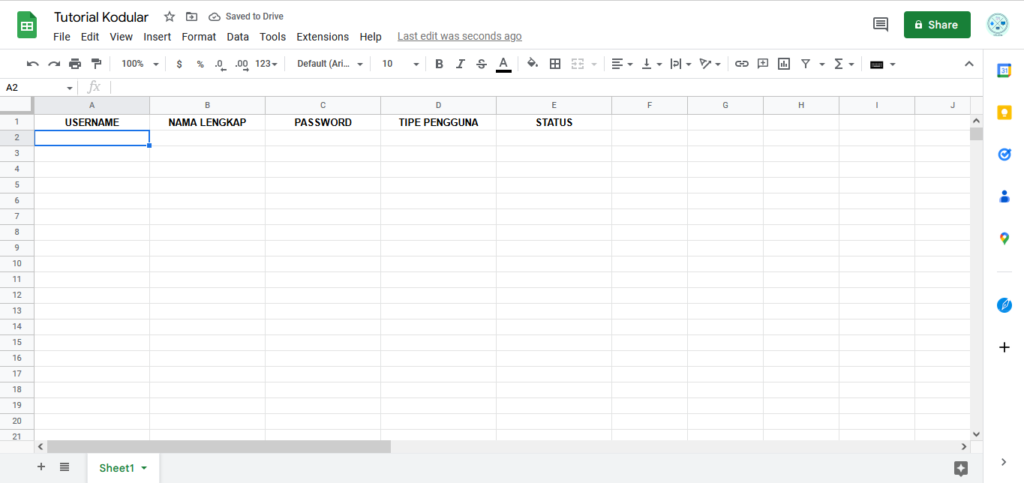
8. Masukkan beberapa data pengguna yang sesuai kebutuhan kamu dan tekan Enter.
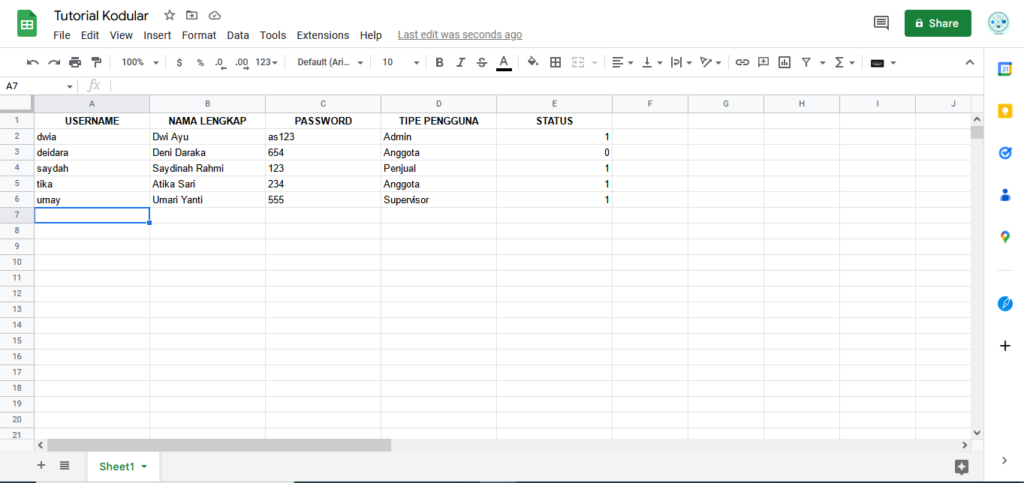
9. Klik Share untuk dibuka akses link Google Sheets ini secara publik.
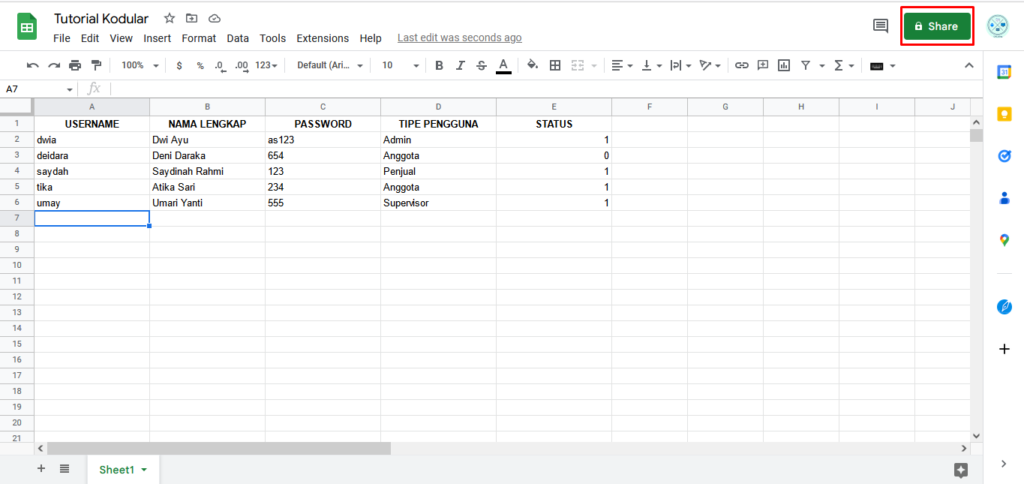
10. Pilihlah “Anyone with the link” pada bagian General Access.
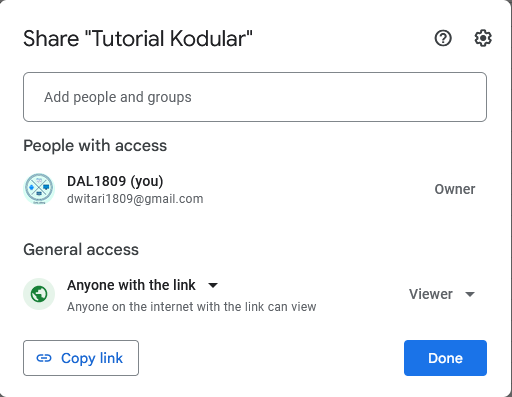
11. Klik Copy link untuk menyalin link Google Sheets tersebut.
12. Aktifkan aplikasi teks editor.
13. Paste-kan link tersebut ke dalam teks editor tadi.
14. Hapus teks link Google Sheets yang berwarna muda (Aqua).
https://docs.google.com/spreadsheets/d/1N0gKOpAAhyV7MmdWTSu-NPEX3qP7bpjNqVnaqS9UEUg/edit?usp=sharing15. Tambahkan teks lain ke dalam link Google Sheets untuk menampilkan data dalam bentuk CSV.
https://docs.google.com/spreadsheets/d/1N0gKOpAAhyV7MmdWTSu-NPEX3qP7bpjNqVnaqS9UEUg/gviz/tq?tqx=out:csv&sheet=Sheet1&tq=
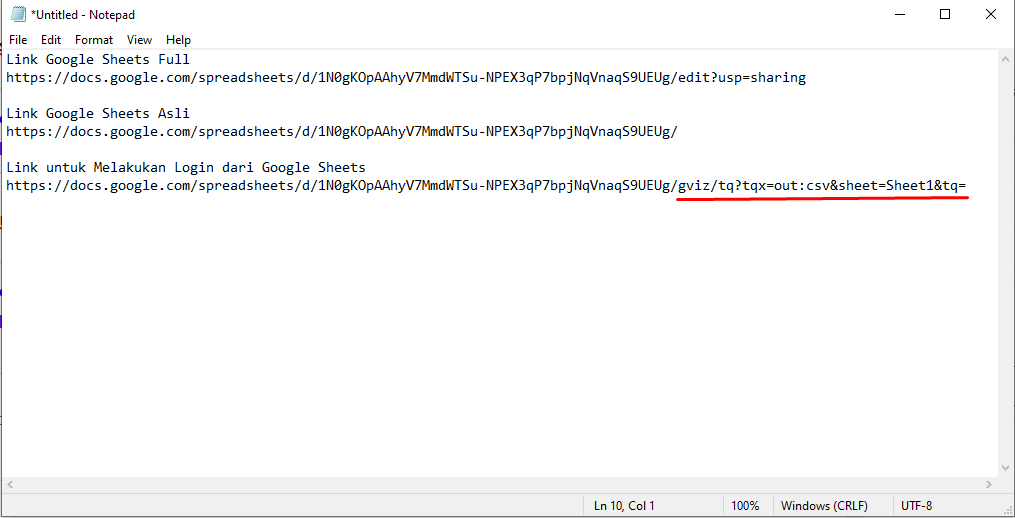
Keterangan :
Tulisn berwarna merah = Nama Sheet.
Kamu telah menyelesaikan dalam membuat data login dari Google Sheets langsung dan sekarang memasuki dalam tahap membuat aplikasi login Android yang diambil dari Google Sheets di Kodular. Hal ini tidak membutuhkan program backend dari Google Apps Script, kecuali kamu membuat validasi data login yang bergitu kompleks.
MEMBUAT APLIKASI ANDROID UNTUK LOGIN MULTIUSER DI KODULAR
Pada poin ini, kamu bisa mulai dalam membuat aplikasi Android yang dikhususkan untuk membuat login yang diambil dari Google Sheets sebelum memasuki ke halaman atau screen berikutnya yang berdasarkan tipe pengguna di Kodular.
1. Bukalah kembali web browser di laptop atau PC kamu.
2. Kunjungi situs Kodular App Creator (c.kodular.io).
3. Buatlah project baru yang dikhususkan untuk membuat login multiuser yang diambil dari Google Sheets.
4. Rancanglah tampilan aplikasi seperti untuk membuat login.

5. Klik Add Screen.
6. Berikan nama screen yaitu “Admin” (tanpa tanda kutip), klik Create.
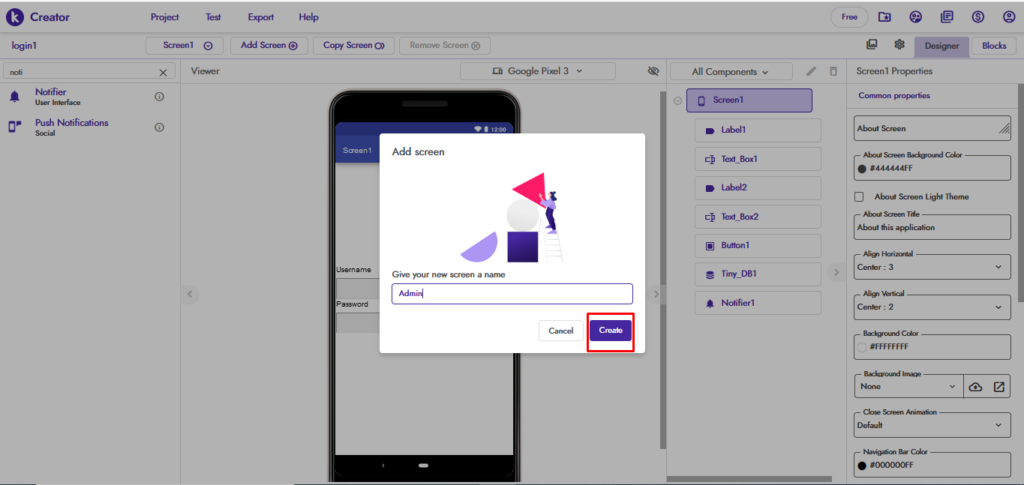
7. Rancanglah tampilan aplikasi seperti untuk menampilkan pengguna yang telah berhasil login.
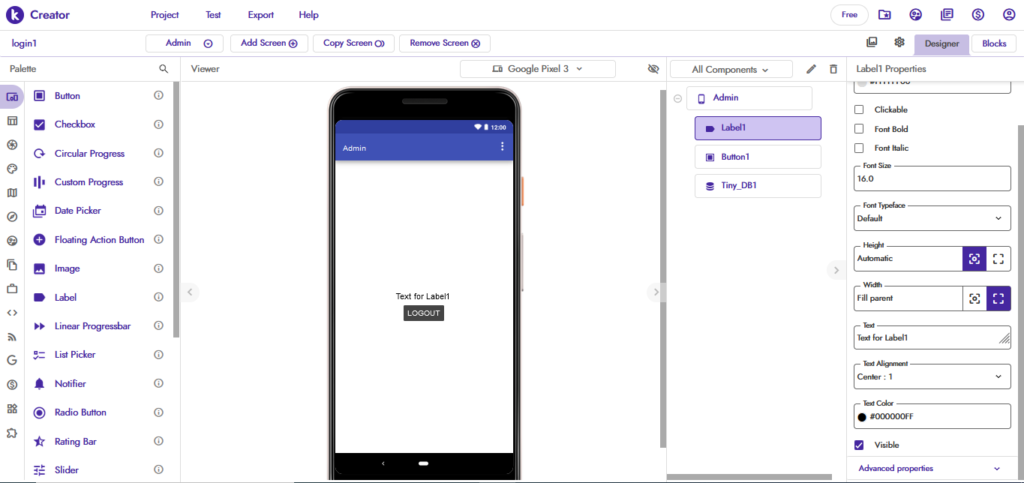
8. Klik Copy Screen untuk menyalin screen Admin sebanyak 3 kali (tergantung jumlah tipe pengguna).
Nama Screen 1 : Supervisor
Nama Screen 2 : Penjual
Nama Screen 3 : Anggota.
Setelah itu, klik Copy pada masing-masing Copy Screen sampai tuntas.
9. Kembali ke bagian Screen login yaitu Screen1.
10. Klik Blocks.
11. Buatlah blok program untuk alamat link Google Sheets yang dapat mengakses login.

12. Buatlah blok program untuk menampung data yang telah dikonversi dari CSV menjadi list.
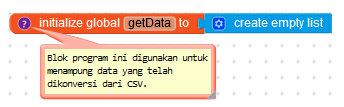
13. Buatlah blok program untuk Function khusus input login.
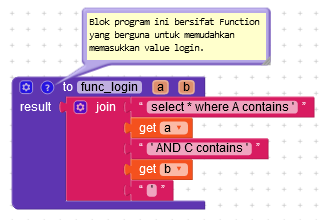
Untuk menentukan nama field atau kolom yang disesuaikan dengan huruf kolom yang terdapat pada judul besar yang kamu buat.
Syntax khusus Query untuk melihat data dari Google Sheets yang sesuai value dari kolom itu sendiri :
select * where [huruf_kolom] contains '[isi/value]'
14. Buatlah blok program untuk melakukan proses login.
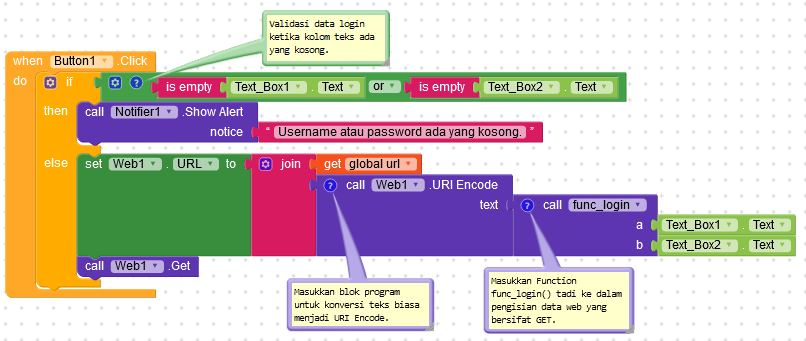
15. Buatlah blok program untuk hasil proses login.
Part 1
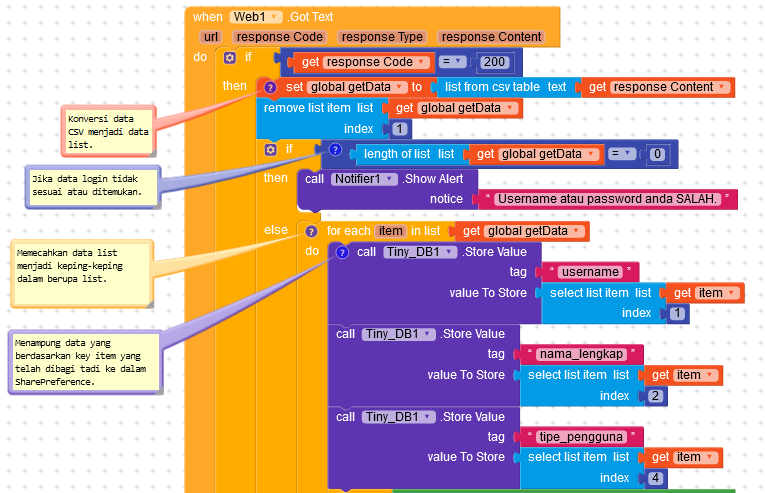
Part 2
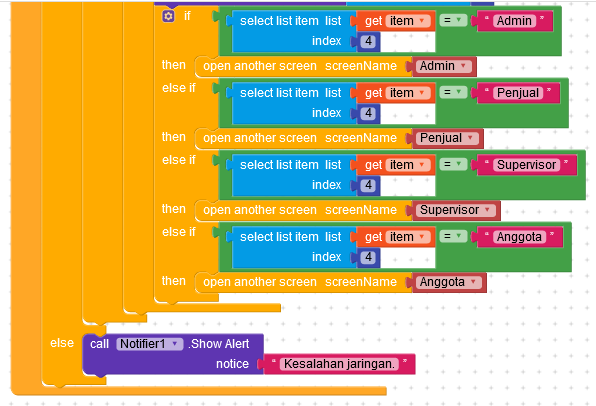
16. Sekarang fokus ke screen lain. Pilihlah Screen Admin.
17. Buatlah blok program untuk menampilkan teks pengguna yang telah berhasil login.
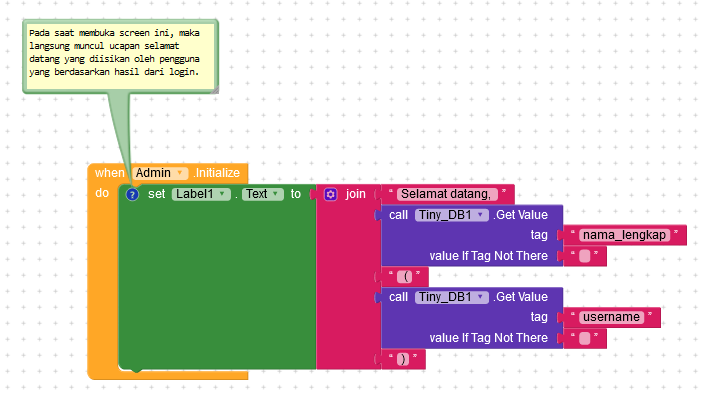
18. Buatlah blok program untuk log out dari sistem atau dashboard.
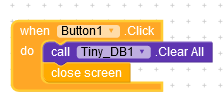
19. Lakukan dengan cara yang sama pada Screen Supervisor, Penjual, dan Anggota seperti langkah ke-17 – 18.
20. Klik Test >>> Connect to Companion.
21. Masukkan kode Companion ke dalam Aplikasi Kodular Companion yang terpasang di Android.
TESTING APLIKASI ANDROID
Pada poin ini, penulis memberikan tampilan gambar dari hasil pengujian aplikasi Android yang dikhususkan untuk membuat login yang diambil dari Google Sheets di Kodular dengan sebagai berikut:
1. Tampilan Awal.
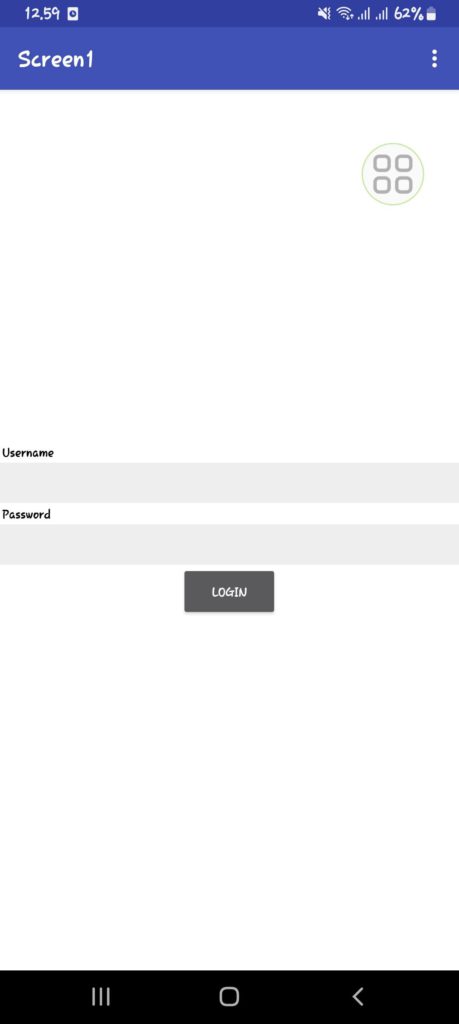
2. Validasi data login ketika kolom teks username dan / atau password masih kosong.
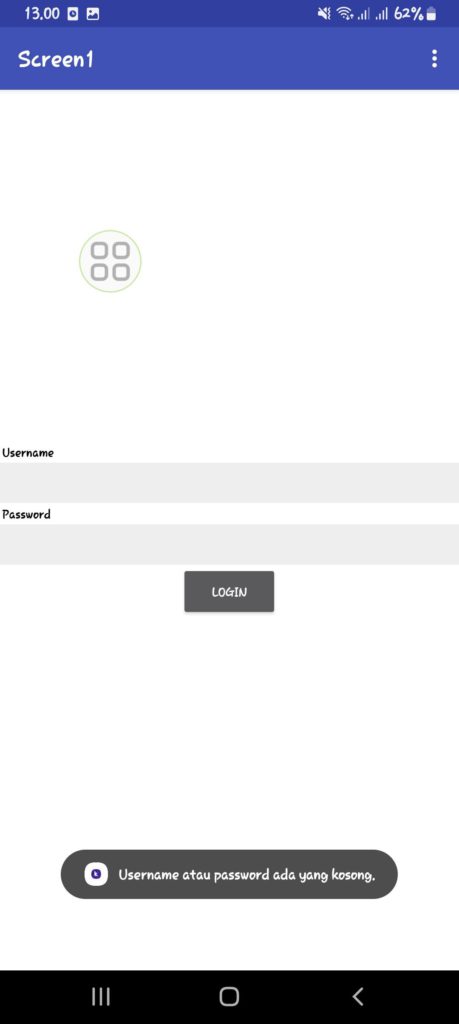
3. Validasi data login ketika proses login data tidak ditemukan atau tidak sesuai dari Google Sheets.
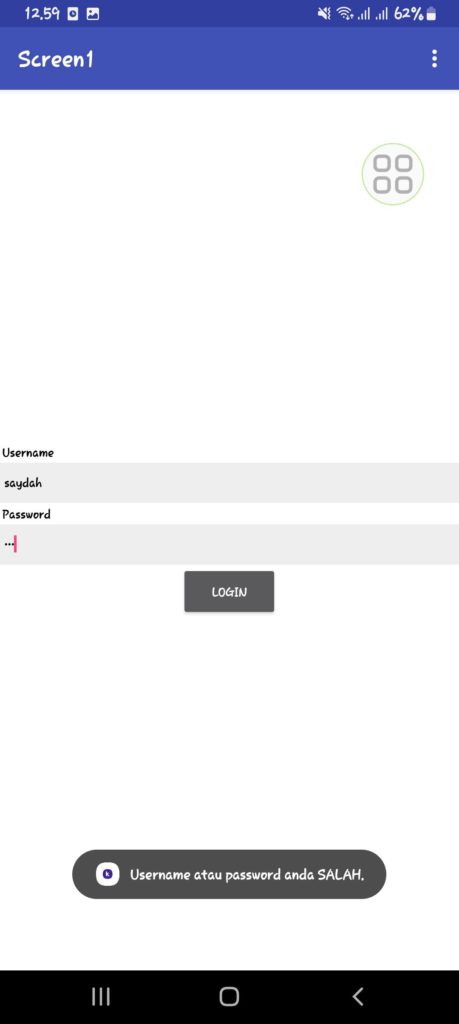
4. Tampilan hasil login ke Screen berikutnya yang berdasarkan tipe pengguna.
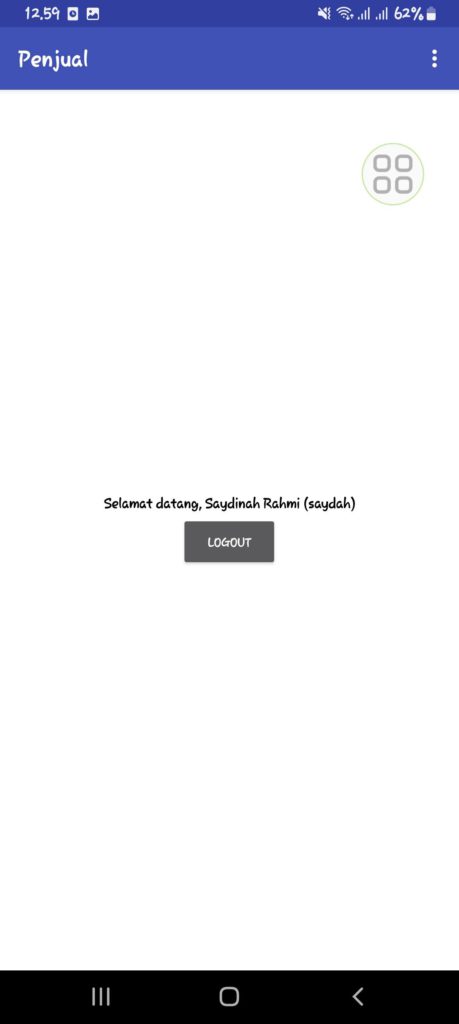
Selesai.
CATATAN
Untuk membuat jumlah screen khusus setelah login itu tergantung dari jumlah tipe pengguna yang ada di dalam tabel atau database. Ini tidak hanya berlaku untuk screen dan juga berlaku untuk validasi data login terhadap pengguna komponen atau object yang sesuai peran dari tipe pengguna yang biasanya terjadi pada fitur menu.
PENUTUP
Kamu bisa membuat aplikasi Android khusus login multiuser dari Kodular melalui Google Sheets yang akan ditampilkan ke dalam bentuk CSV. Proses login ini biasanya tergantung peran dari tipe pengguna itu sendiri.
Dari hasil tutorial ini, kamu bisa mengembangkan aplikasi login multiuser dengan lebih baik dan sesuai kebutuhan kamu dalam membuat aplikasi Android yang menggunakan fitur login seperti portal berita, sistem informasi, data laporan, dsb dengan menggunakan Kodular, Googles Sheets sebagai “database” (sebenarnya bukan database), dan CSV sebagai penampilan data yang akan diperlukan ke dalam aplikasi Android.